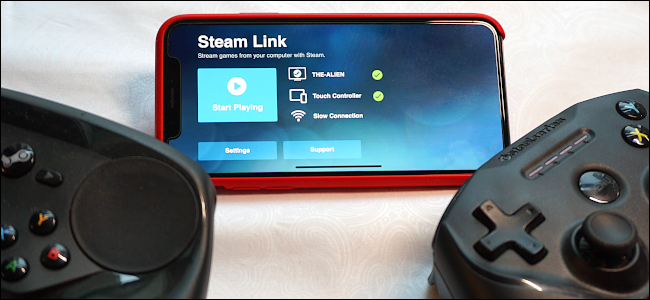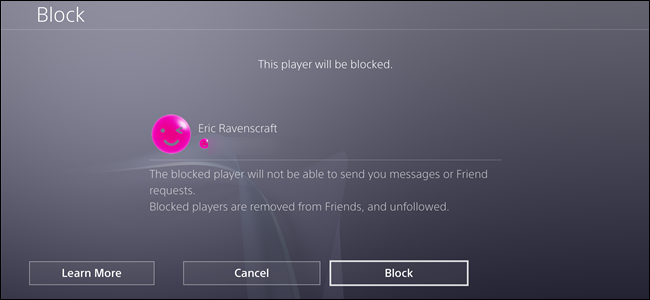Теперь, когда вы закончили настройку Google этапы аккаунт, пора добавить друзей. В зависимости от ваших настроек конфиденциальности вы можете находить других по имени пользователя, и они могут искать вас, используя ваше имя Stadia. Вот как.
Приведенные ниже снимки экрана были сделаны на смартфоне Android, но инструкции будут работать в приложении для iPhone и на веб-сайте для ПК.
СВЯЗАННЫЕ С: Обзор Google Stadia: дорогая и ограниченная бета-версия
Как искать и добавлять друзей на Stadia
Начните с открытия приложения Stadia или посетите Сайт Stadia . После входа в свою учетную запись коснитесь или щелкните значок «Друзья» в правом верхнем углу.
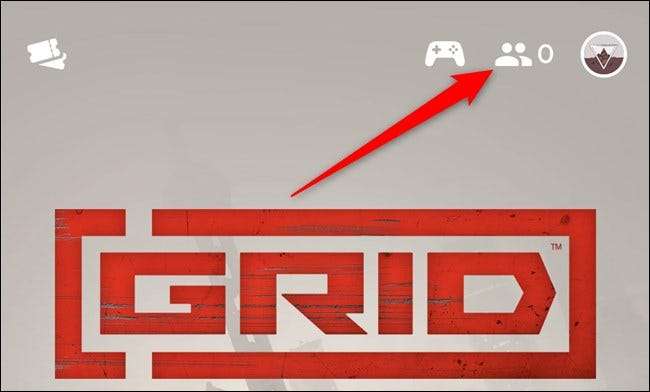
Затем выберите значок увеличительного стекла.
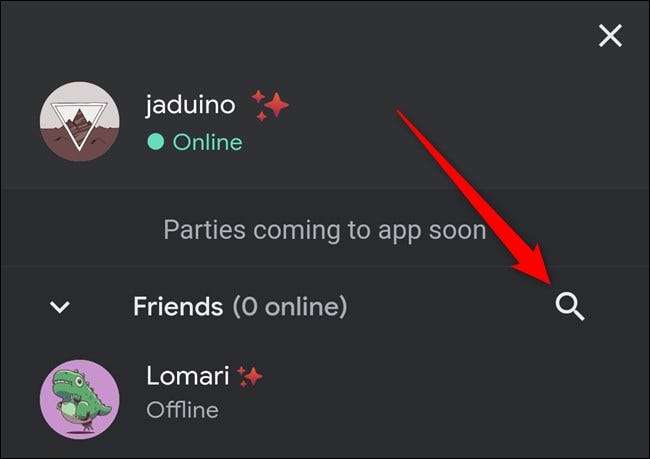
Теперь вы можете ввести имя пользователя вашего друга. Когда появится игрок Stadia, вы можете либо нажать, либо щелкнуть его профиль, либо нажать кнопку «Добавить», чтобы немедленно отправить запрос в друзья. Если вы выбрали последний вариант, вы можете нажать или нажать кнопку «Назад» несколько раз, чтобы вернуться домой.
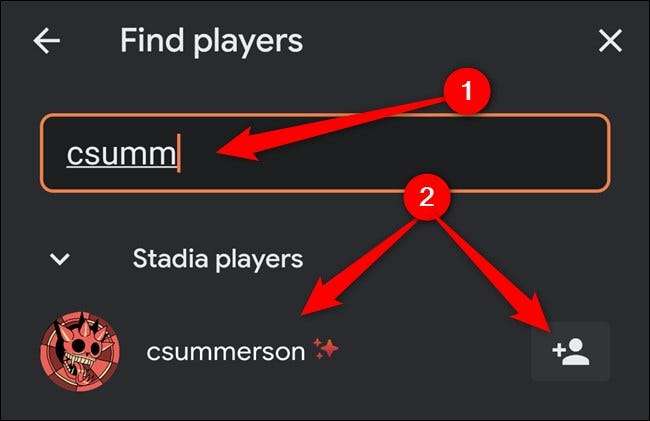
Если вы выбрали профиль этого человека, вы можете нажать или нажать кнопку «Добавить друга», чтобы отправить ему запрос на дружбу. Несколько раз нажмите кнопку «Назад», чтобы вернуться на главную страницу.
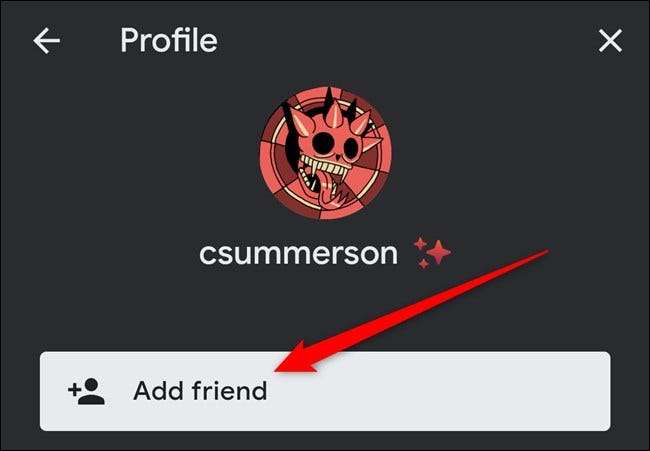
СВЯЗАННЫЕ С: Пока не считайте Google Stadia
Как принимать запросы в друзья на Stadia
Если кто-то уже отправил вам запрос о дружбе, принять его даже проще, чем отправить.
Начните с открытия приложения Stadia на своем iPhone или смартфоне Android или веб-сайта Stadia на своем компьютере. На главном экране коснитесь или щелкните значок «Друзья» в правом верхнем углу.
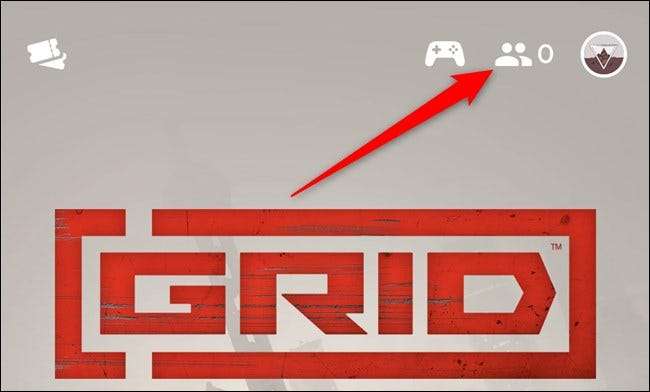
Вы должны видеть все запросы дружбы сразу под своим именем пользователя. Выберите его, чтобы просмотреть профиль игрока.

Наконец, нажмите или нажмите кнопку «Принять», чтобы принять запрос на добавление в друзья. Если вы не знаете этого человека, вы можете выбрать вариант «Отклонить», чтобы удалить запрос.
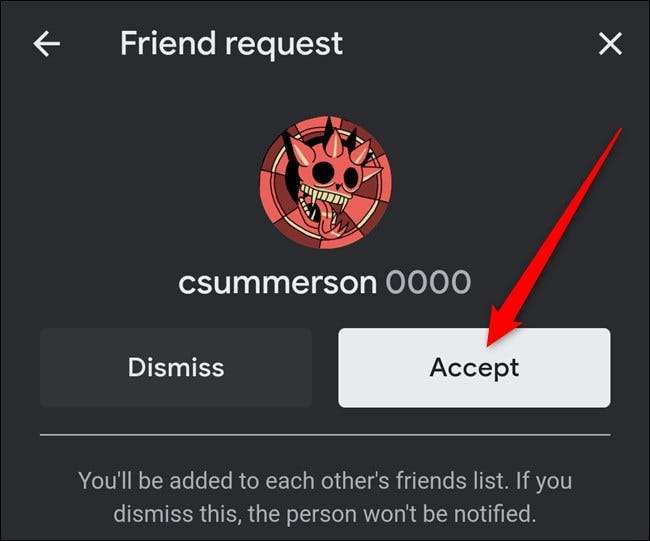
Как изменить настройки конфиденциальности на Stadia
Если ваши друзья и семья не могут найти ваше имя пользователя на Google этапы , вам может потребоваться изменить настройки конфиденциальности.
Начните с открытия приложения Stadia или Сайт Stadia . Оттуда коснитесь или щелкните свой аватар в правом верхнем углу.

Если вы находитесь на веб-сайте, вам нужно будет нажать кнопку «Настройки Stadia». Пропустите этот шаг, если вы используете приложение Stadia.
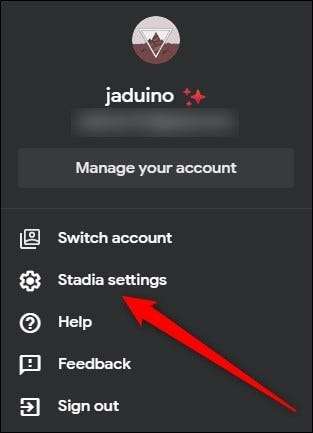
Затем выберите опцию «Друзья и конфиденциальность».

Теперь вы должны увидеть раздел о том, кто может отправлять вам запросы на добавление в друзья, вверху экрана. Коснитесь или щелкните раскрывающееся меню, чтобы просмотреть доступные параметры конфиденциальности.
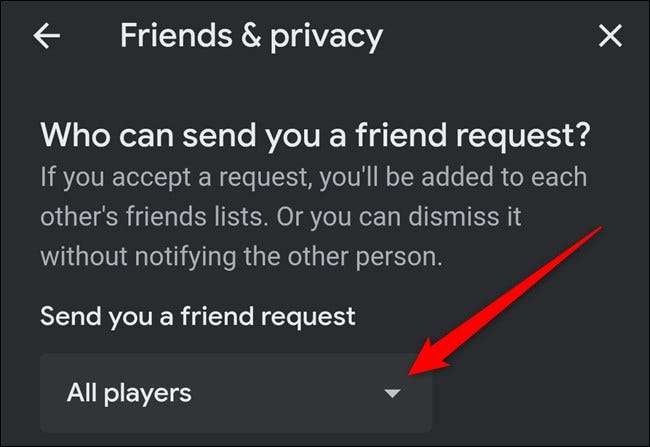
Отсюда вы можете выбрать «Никто», «Друзья и их друзья» или «Все игроки». Выбор последнего из трех вариантов гарантирует, что каждый сможет найти и отправить вам запрос в друзья. Если вы знаете, что собираетесь добавлять только тех, у кого есть общие друзья, вы можете выбрать «Друзья и их друзья».
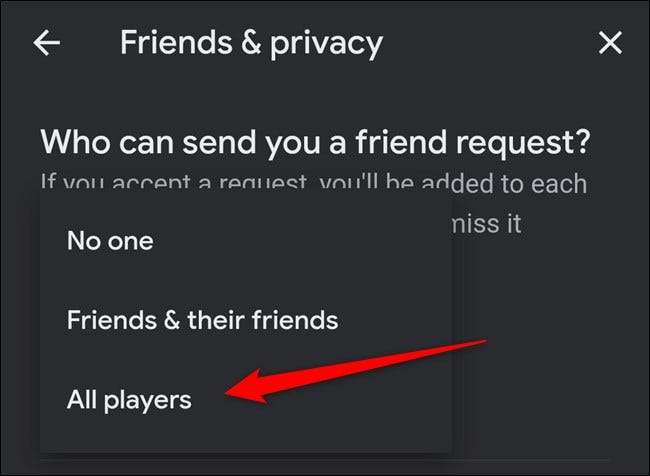
СВЯЗАННЫЕ С: Как изменить имя пользователя и аватар Google Stadia